文章详情页
excel怎么复制粘贴筛选出来的内容 excel黏贴跳过隐藏行教程
浏览:154日期:2022-05-07 10:38:37
excel如何只粘贴到筛选出的部分?表格进行筛选之后,可以通过定位条件功能定位可见单元格,然后复制粘贴筛选后的数据就可以只复制出筛选后的数据了。下面一起来看看具体方法。
excel筛选后复制粘贴怎样跳过隐藏行?有时我们对excel单元格进行操作时,为了方便查看,会使用筛选功能将不需要的部分隐藏起来。但是此时再进行复制粘贴的话,并不会跳过隐藏的行,这样操作起来十分麻烦。那么今天小编就来告诉大家excel筛选后复制粘贴怎样跳过隐藏行,一起来看看吧。
excel筛选后复制粘贴跳过隐藏行方法:
1、首先我们框选需要进行操作的单元格,接着点击右上角的“查找和选择”;
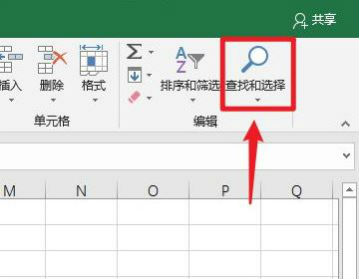
2、在弹出的下拉中,我们点击“定位条件”;
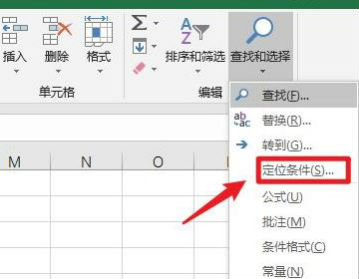
3、在弹出的窗口中,我们勾选“可见单元格”,点击右下角的确定;
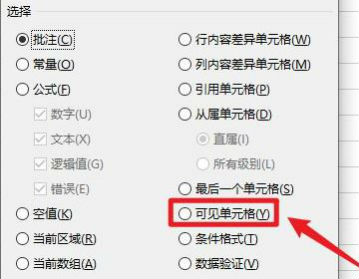
4、接着选中要复制的内容,鼠标右键点击选择“复制”;
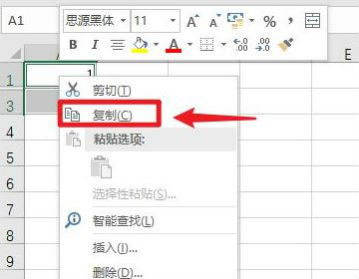
5、最后选中需要粘贴的单元格,用鼠标右键点击“粘贴”,这样的话就可以跳过隐藏的行进行复制粘贴了。
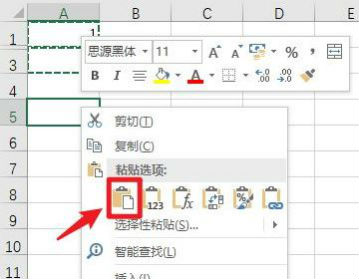
以上就是excel如何只粘贴到筛选出的部分 excel筛选后复制粘贴跳过隐藏行教程的详细内容。
原标题:excel如何只粘贴到筛选出的部分 excel筛选后复制粘贴跳过隐藏行教程 标签:
excel
相关文章:
排行榜

 网公网安备
网公网安备